给阴天拍摄的公园风景照调出郁郁葱葱的绿色 PS调色教程
爱尚学 人气:0PS调色教程:给阴天拍摄的公园风景照调出郁郁葱葱的绿色,恢复艳丽的绿色。今天教程主要用到的是可选颜色的使用。
效果图:

素材图:

打开风景素材0,进行今天的调色操作
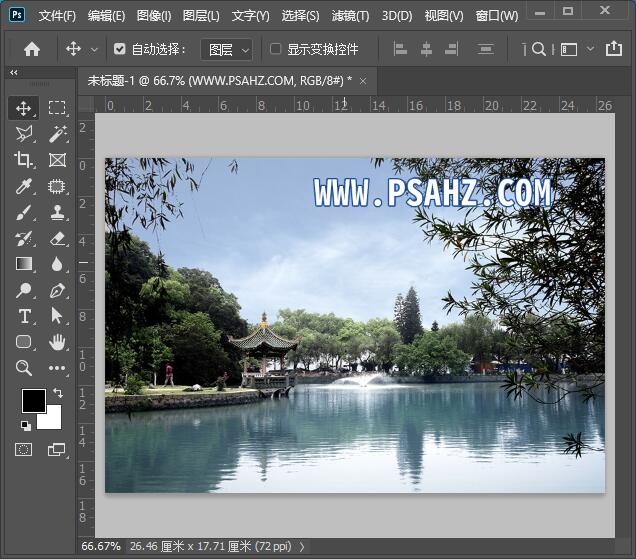
在图层面板创建曲线调色图层,按ALT键点击自动,在自动颜色校正选择增强亮度/对比度
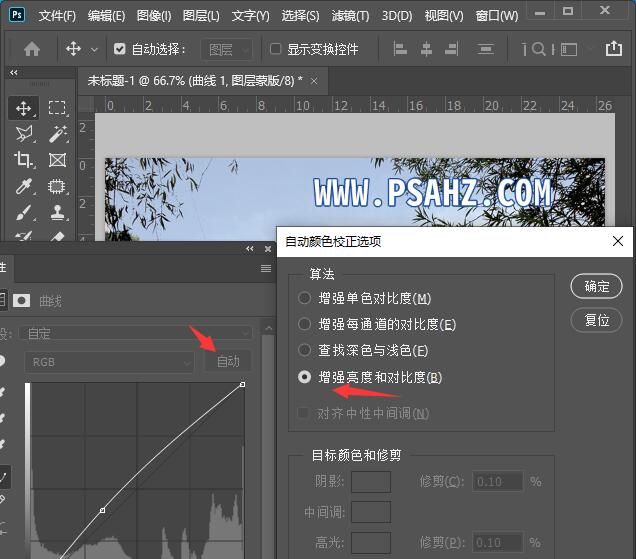
在图层面板创建色阶调色图层,按ALT键点击自动,在自动颜色校正选择增强亮度/对比度
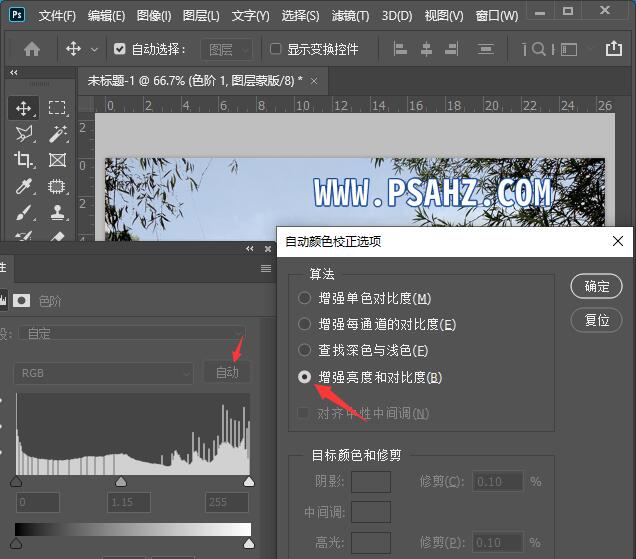
新建可选颜色调色图层,选择黄色调节,参数如图:
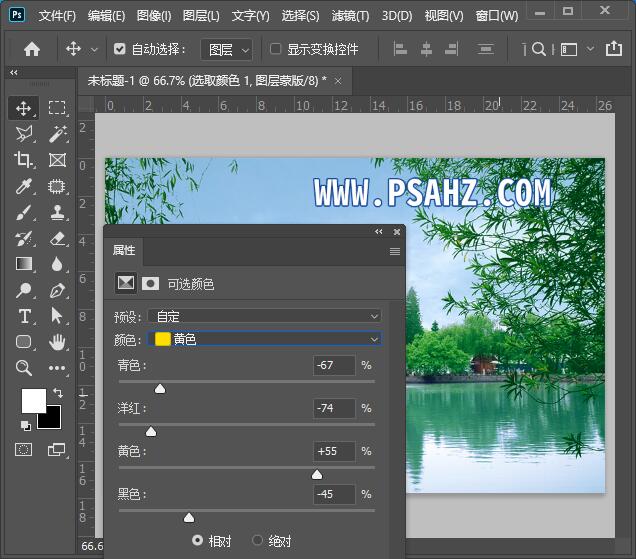
选择绿色,参数如图:
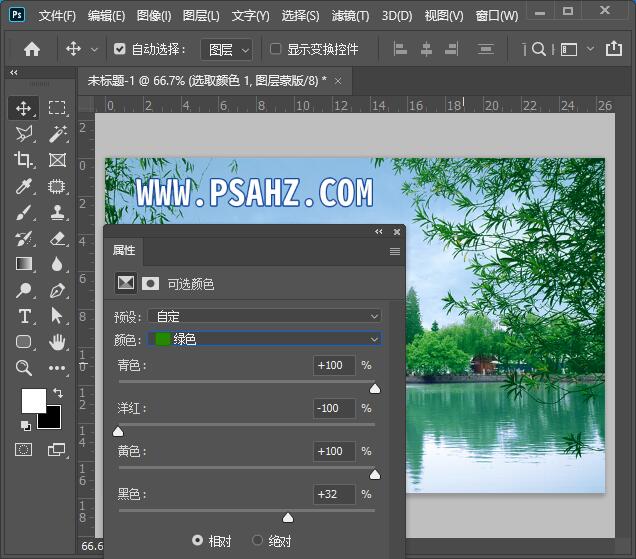
选择青色,参数如图:
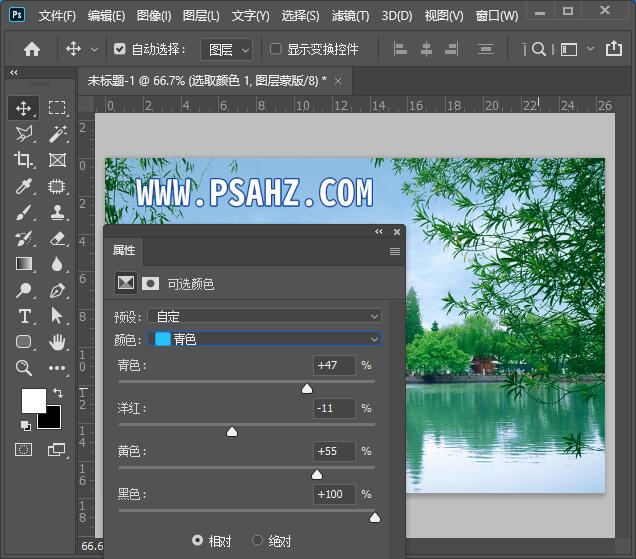
选择白色,参数如图:
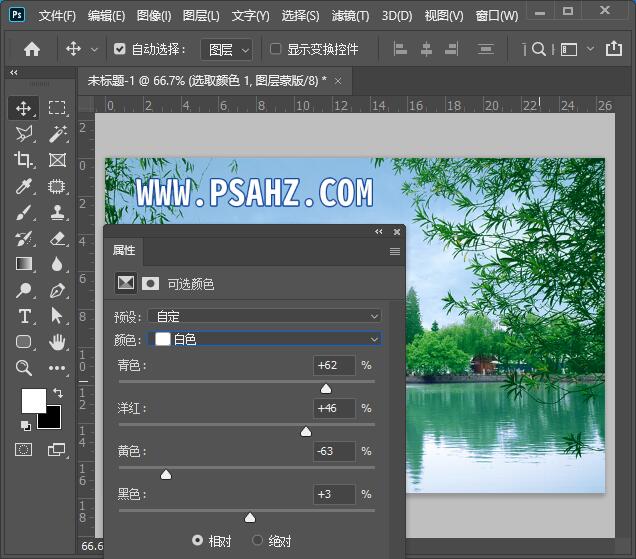
选择中性色,参数如图:
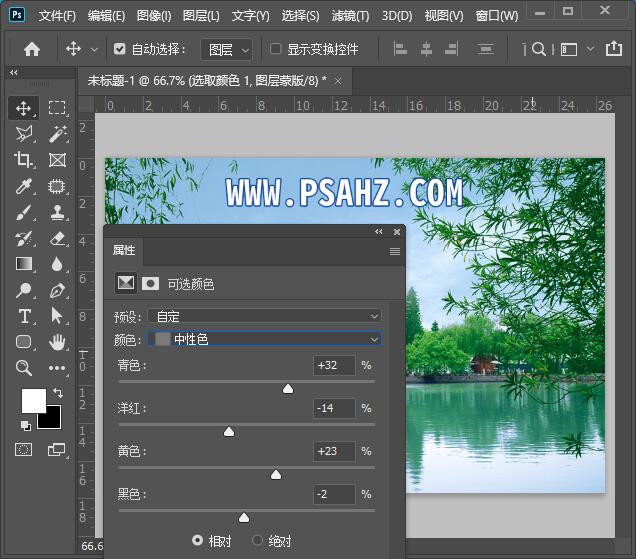
选择黑色,参数如图:
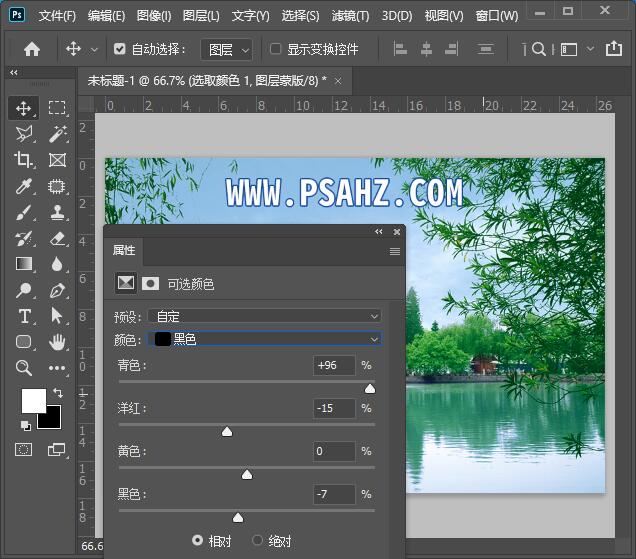
在蒙版使用黑色画笔将风景中的亭子,墙等擦除,需要细心一些

再新建一个色相/饱和度,调全图,在蒙版里将过于失真的远处树及湖面等进行修饰
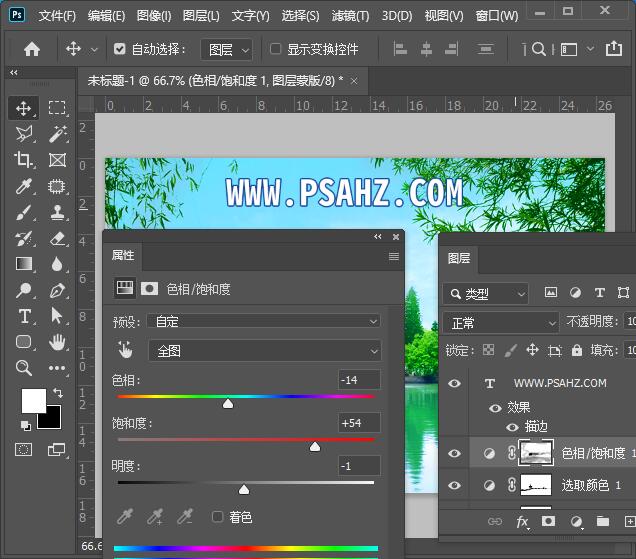
最后完成效果,如图:

加载全部内容